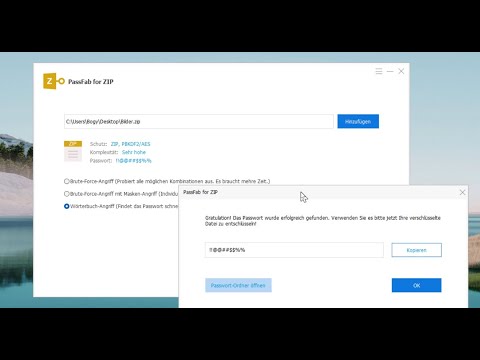
Inhalt
- Option 1: Bester ZIP-Passwortentferner - PassFab für ZIP
- Option 2: Entfernen des Kennworts aus der ZIP-Datei mit NSIS
- Option 3: So entfernen Sie das ZIP-Passwort online
- Option 4: Entfernen des Kennworts aus der ZIP-Datei ohne Software
- Letzte Worte
Um das Passwort aus einer Zip-Datei zu entfernen, verwenden wir spezielle Tools auf Ihrem Computer. Solche Werkzeuge werden aufgerufen Passwort-Entferner für Zip-Dateien Dadurch wird einfach das Kennwort einer geschützten Zip-Datei entsperrt. Darüber hinaus haben wir in diesem Artikel verschiedene Methoden erwähnt, mit denen das Kennwort eines Zip-Dokuments entfernt werden kann. Alle Lösungen verfolgen einen anderen Ansatz, um Zugriff auf das geschützte Zip-Archiv zu erhalten. Wenn Sie aufgrund des Kennwortschutzes den Zugriff auf eine auf Ihrem Computer gespeicherte Zip-Datei verloren haben, gehen Sie nacheinander wie folgt vor:
- Option 1: Bester ZIP-Passwortentferner - PassFab für ZIP
- Option 2: Entfernen des Kennworts aus der ZIP-Datei mit NSIS
- Option 3: So entfernen Sie das ZIP-Passwort online
- Option 4: Entfernen des Kennworts aus der ZIP-Datei ohne Software
Option 1: Bester ZIP-Passwortentferner - PassFab für ZIP
Wenn Sie den Zugriff auf eine Ihrer geschützten ZIP-Dateien verlieren, kann dies viele Probleme verursachen. Und da dies vielen Computerbenutzern passiert, stehen im Internet verschiedene Tools zur Verfügung, mit denen Sie solche Zip-Dateien umgehen und wieder auf Ihre wichtigen Daten und Dateien zugreifen können. Alle diese Wiederherstellungstools verfügen jedoch über unterschiedliche Optionen und Funktionen. Infolgedessen mögen Sie möglicherweise nicht alle, da die Funktionen einer schlechten Benutzeroberfläche fehlen. Darüber hinaus funktionieren einige dieser Anwendungen möglicherweise nicht einmal.
Daher zeigen wir Ihnen heute, wie Sie mit PassFab for ZIP das Kennwort einer geschützten ZIP-Datei entfernen können. Diese Software ist zweifellos die beste, wenn es darum geht, Zugriff auf geschützte Zip-Dateien zu erhalten. Es unterstützt alle Zip-Dateitypen wie WinZIP, 7ZIP oder PKZIP usw. Wenn Sie dies auch auf Ihrem Computer zum Öffnen kennwortgeschützter ZIP-Dateien verwenden möchten, führen Sie die folgenden Schritte nacheinander aus:
Schritt 1: Besuchen Sie zunächst die PassFab-Website und öffnen Sie die Produktseite. Klicken Sie hier auf die Download-Option, mit der die PassFab for ZIP-Installationsdatei auf Ihren Computer heruntergeladen wird.
Schritt 2: Öffnen Sie anschließend den Windows Explorer auf Ihrem Computer, indem Sie auf Ihrer Tastatur "Windows-Taste + E" drücken. Suchen und öffnen Sie hier die zuvor heruntergeladene PassFab for ZIP-Installationsdatei.
Schritt 3: Installieren Sie danach dieses Programm auf Ihrem Computer, indem Sie den Anweisungen auf dem Bildschirm folgen. Öffnen Sie nach Abschluss des Installationsvorgangs PassFab for ZIP, und Sie sehen die Hauptoberfläche.

Schritt 4: Klicken Sie in dieser Software auf die Schaltfläche "Hinzufügen", um die gewünschte passwortgeschützte ZIP-Datei zu importieren.

Schritt 5: Nachdem Sie Ihre ZIP-Zieldatei geöffnet haben, wählen Sie den entsprechenden Angriffsmodus aus. Sie können Brute Force Attack oder Brute Force mit Maskenangriff oder Wörterbuchangriff nach Ihren Wünschen auswählen.

Schritt 6: Sobald Sie den Zip-Wiederherstellungsprozess in diesem Tool gestartet haben, ist er innerhalb weniger Minuten abgeschlossen. Sobald dies erledigt ist, haben Sie Zugriff auf die passwortgeschützte Postleitzahl und entfernen das Passwort endgültig für immer.

Benötigen Sie eine ausführlichere Anleitung? Hier ist ein Video-Tutorial zur Verwendung dieses Tools zur Wiederherstellung von Zip-Passwörtern:
Option 2: Entfernen des Kennworts aus der ZIP-Datei mit NSIS
Während PassFab for ZIP ohne Probleme funktioniert, verwenden einige Benutzer möglicherweise andere Methoden, um dasselbe zu tun. Eine solche Methode zum Entfernen von Kennwörtern aus einer Zip-Datei ist die Verwendung von kostenlosem NSIS. Sie können diese Freeware auf Ihrem Computer für den Zugriff auf eine kennwortgeschützte Zip-Datei verwenden, indem Sie die angegebenen Schritte nacheinander ausführen:
Schritt 1: Besuchen Sie zuerst diese Download-Seite, um NSIS herunterzuladen und auf Ihrem Computer zu installieren.

Schritt 2: Öffnen Sie anschließend die NSIS-Software und die ZIP-Datei mit einem Kennwort. Tippen Sie auf Generieren.

Schritt 3: Tippen Sie nach Abschluss auf Schließen. Navigieren Sie nun zum Speicherort der geschützten ZIP-Datei. Sie finden eine eindeutige exe-Datei mit dem NSIS-Symbol. Führen Sie einfach die exe-Datei aus und folgen Sie den Anweisungen, um sie zu installieren.

Schritt 4: Schließlich entfernt NSIS das Kennwort dieser ZIP-Datei und Sie erhalten ohne Probleme Zugriff auf deren Inhalt.
Hinweis: Die meisten Anwendungen beklagen, dass diese Freeware auf einigen PCs nicht funktioniert. Wenn das Kennwort für die Zip-Datei nicht entfernt werden kann, können Sie auch andere Optionen verwenden.
Option 3: So entfernen Sie das ZIP-Passwort online
Während andere Programme Ihre Rechenleistung verwenden, um das Kennwort einer Zip-Datei abzurufen, ist es auch möglich, das Zip-Kennwort online über bestimmte Websites zu entfernen. Diese Websites verwenden ihre Server, um ZIP-Dateien zu öffnen, die mit einem Passwort geschützt sind. Lost My Pass ist eine Online-Plattform, mit der Sie Ihre Arbeit erledigen können. Sie können der angegebenen Schritt-für-Schritt-Anleitung folgen, um mithilfe von Online-Tools eine Zip-Datei mit einem Kennwort zu entsperren:
Schritt 1: Öffnen Sie einen beliebigen Browser auf Ihrem PC oder Mac und besuchen Sie diese Website, um ZIP-Dateien zu entsperren.
Schritt 2: Klicken Sie anschließend auf die Option ZIP-Datei hochladen und wählen Sie die ZIP-Datei aus, die Sie entsperren möchten.

Schritt 3: Diese Website verarbeitet nun diese Zip-Datei und ermöglicht Ihnen den Zugriff auf deren Inhalt, indem Sie das Kennwort knacken.
Option 4: Entfernen des Kennworts aus der ZIP-Datei ohne Software
Alle in diesem Artikel genannten Methoden funktionieren sehr effektiv zum Entsperren von ZIP-Dateien mit Kennwörtern. Für alle müssen Sie jedoch Tools von Drittanbietern verwenden, um erfolgreich auf Ihre Dateien zugreifen zu können. Leider installiert oder verwendet nicht jeder gerne Programme für solche Aufgaben. In diesem Fall können Sie auch die Eingabeaufforderung (CMD) verwenden, um das Kennwort aus einer auf Ihrem Computer gespeicherten ZIP-Datei zu entfernen. Und Sie können dies ganz einfach auf Ihrem Computer tun, indem Sie die angegebenen Schritte nacheinander ausführen:
Schritt 1: Erstellen Sie zunächst mit Notepad eine Textdatei in dem Ordner, der die ZIP-Datei mit einem Kennwort enthält.

Schritt 2: Fügen Sie danach den folgenden Text in diese Datei ein und speichern Sie ihn als rar-password.bat-Datei.
REM ================================================ ===========
@echo aus
Titel Rar Password Cracker
Modus con: cols = 47 Zeilen = 20
Kopieren Sie "C: Programme WinRAR Unrar.exe".
SET PSWD = 0
SET DEST =% TEMP% \% RANDOM%
MD% DEST%
: RAR
cls
Echo ----------------------------------------------
echo GET DETAIL
Echo ----------------------------------------------
Echo.
SET / P "NAME = Dateiname eingeben:"
WENN "% NAME%" == "" zu NERROR geht
gehe zu GPATH
: NERROR
Echo ----------------------------------------------
Echo FEHLER
Echo ----------------------------------------------
echo Entschuldigung, Sie können es nicht leer lassen.
Pause
gehe zu RAR
: GPATH
SET / P "PATH = Vollständigen Pfad eingeben:"
WENN "% PATH%" == "" zu PERROR geht
gehe zu WEITER
: PERROR
Echo ----------------------------------------------
Echo FEHLER
Echo ----------------------------------------------
echo Entschuldigung, Sie können es nicht leer lassen.
Pause
gehe zu RAR
:NÄCHSTER
WENN EXISTIERT "% PATH% \% NAME%" GOTO START
gehe zu PATH
:PFAD
cls
Echo ----------------------------------------------
Echo FEHLER
Echo ----------------------------------------------
echo Opppss-Datei existiert nicht.
Pause
gehe zu RAR
:START
SET / A PSWD =% PSWD% + 1
Echo 0 1 0 1 1 1 0 0 1 0 0 1 1 0 0 1 0 1 0 0 1 0 1
Echo 1 0 1 0 0 1 0 1 1 1 1 0 0 1 0 0 1 1 1 1 0 0 0
Echo 1 1 1 1 1 0 1 1 0 0 0 1 1 0 1 0 1 0 0 0 1 1 1
Echo 0 0 0 0 1 1 1 1 1 0 1 0 1 0 1 0 0 1 0 0 0 0 0 0
Echo 1 0 1 0 1 1 1 0 0 1 0 1 0 1 0 0 0 0 1 0 1 0 0
Echo 1 1 1 1 1 0 1 1 0 0 0 1 1 0 1 0 1 0 1 1 1 1 0
Echo 0 0 0 0 1 1 1 1 1 0 1 0 1 0 1 0 0 0 0 0 1 1 0
Echo 1 0 1 0 1 1 1 0 0 1 0 1 0 1 0 0 0 0 1 1 1 1 0
Echo 0 1 0 1 1 1 0 0 1 0 0 1 1 0 0 1 0 1 0 0 1 1 0
Echo 1 0 1 0 0 1 0 1 1 1 1 0 0 1 0 0 1 0 1 0 1 0 0
Echo 0 0 0 0 1 1 1 1 1 0 1 0 1 0 1 0 0 1 1 0 1 0 1
Echo 1 0 1 0 1 1 1 0 0 1 0 1 0 1 0 0 0 0 1 0 1 0 0
Echo 0 1 0 1 1 1 0 0 1 0 0 1 1 0 0 1 0 1 0 0 1 1 0
Echo 1 0 1 0 0 1 0 1 1 1 1 0 0 1 0 0 1 1 0 1 0 0 1
Echo 1 1 1 1 1 0 1 1 0 0 0 1 1 0 1 0 1 0 1 1 1 0 0
Echo 0 0 0 0 1 1 1 1 1 0 1 0 1 0 1 0 0 1 1 1 0 1 1
Echo 1 0 1 0 1 1 1 0 0 1 0 1 0 1 0 0 0 0 0 0 1 1 0
Echo 1 0 1 0 0 1 0 1 1 1 1 0 0 1 0 0 1 0 1 0 1 0 0
Echo 0 1 0 1 1 1 0 0 1 0 0 1 1 0 0 1 0 1 1 1 0 1 1
Echo 1 0 1 0 0 1 0 1 1 1 1 0 0 1 0 0 1 0 0 1 1 0 1
Echo 1 1 1 1 1 0 1 1 0 0 0 1 1 0 1 0 1 0 1 1 0 1 1
Echo 0 0 0 0 1 1 1 1 1 0 1 0 1 0 1 0 0 1 1 0 1 1 0
Echo 1 1 1 1 1 0 1 1 0 0 0 1 1 0 1 0 1 0 1 1 0 0 0
Echo 0 0 0 0 1 1 1 1 1 0 1 0 1 0 1 0 0 0 0 1 1 0 1
Echo 1 0 1 0 1 1 1 0 0 1 0 1 0 1 0 0 0 0 0 1 0 1 1
UNRAR E -INUL -P% PSWD% "% PATH% \% NAME%" "% DEST%"
IF / I% ERRORLEVEL% EQU 0 GOTO FINISH
GOTO START
:FERTIG
RD% DEST% / Q / S.
Del "Unrar.exe"
cls
Echo ----------------------------------------------
Echo CRACKED
Echo ----------------------------------------------
Echo.
Echo PASSWORT GEFUNDEN!
echo FILE =% NAME%
echo CRACKED PASSWORD =% PSWD%
Pause> NUL
Ausfahrt
REM ================================================ ===========
Schritt 3: Benennen Sie nun die Zip-Datei mit Windows Explorer in sample.rar um.

Schritt 4: Öffnen Sie danach die bat-Datei, die das Kennwort der Zip-Datei knackt, und geben Sie es an Sie weiter.
Letzte Worte
Wir hoffen, dass Sie diesen Artikel nützlich fanden und passwortgeschützte ZIP-Dateien, die auf Ihrem Windows-Computer gespeichert sind, erfolgreich entfernt haben. Sie können leicht lernen, wie Sie ein Passwort ohne Software aus der Zip-Datei entfernen. Nicht nur das, aber wenn das bei Ihnen nicht funktioniert, finden Sie in diesem Artikel auch einen Zip-Passwort-Entferner. Wir haben PassFab for ZIP bereitgestellt, das beste Tool oder Entferner zur Wiederherstellung von ZIP-Passwörtern, mit dem Sie auf sogar geschützte ZIP-Dateien auf Ihrem Computer zugreifen können. Abgesehen davon finden Sie auch andere nützliche Methoden, mit denen Sie dasselbe tun können.



